Erreur Google Chrome "Impossible de charger le plug-in"
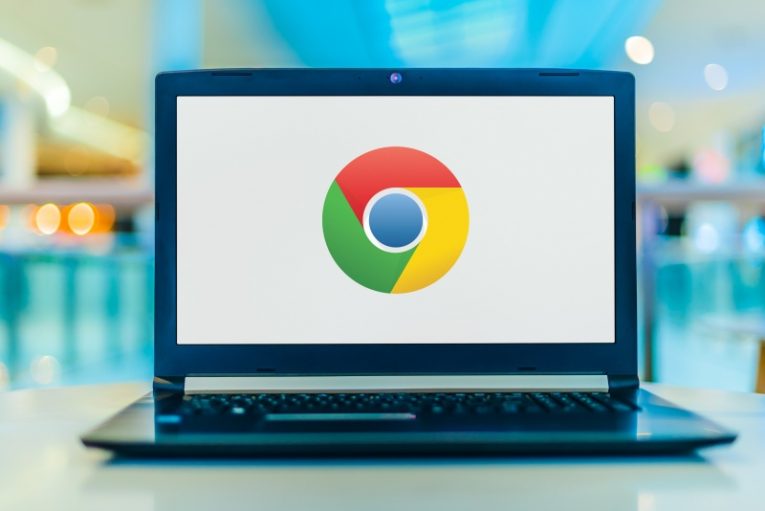
Les plugins de navigateur sont souvent facilement confondus avec les extensions de navigateur. Cependant, les plugins sont très différents des extensions. Alors que les extensions ajoutent des bits et des bobs de fonctionnalités supplémentaires à un navigateur, les plugins ajoutent des capacités radicalement différentes, y compris le code objet et agissent davantage comme des exécutables.
Même si avec le temps, tous les navigateurs ont abandonné l'utilisation des plugins pour diverses raisons, y compris la sécurité et l'exécution de code, il peut encore y avoir des cas où des erreurs liées au plugin se produisent. Chrome a un message d'erreur indiquant "Impossible de charger le plug-in".
Cet article vous donnera quelques idées sur les correctifs que vous pouvez essayer si vous rencontrez cette erreur spécifique.
-
Table of Contents
Mettez à jour votre navigateur Chrome
La première chose à faire, non seulement avec Chrome, mais avec n'importe quel logiciel, lorsque vous rencontrez des erreurs est d'essayer de le mettre à jour. Chrome dispose d'un programme de mise à jour intégré que vous pouvez utiliser. Cliquez simplement sur le menu hamburger, accédez à Aide -> À propos de Google Chrome. Cela fera apparaître votre fenêtre de numéro de version et vous pourrez voir si des mises à jour sont disponibles.
La mise à jour de Chrome résout souvent le problème «Impossible de charger le plug-in». Vous pouvez soit utiliser le programme de mise à jour intégré, soit télécharger un nouveau package d'installation et l'installer.
-
Exécutez le vérificateur de fichiers système Windows 10
Le vérificateur de fichiers système peut résoudre de nombreux problèmes obscurs sur votre système. Il s'agit d'un outil Windows 10 intégré qui analyse et répare les fichiers système essentiels. Pour l'exécuter, procédez comme suit:
- ouvrir l'invite de commande avec des privilèges d'administrateur élevés
- tapez "sfc / scannow" sans les guillemets dans la fenêtre du terminal de texte et appuyez sur Entrée
- attendez que le processus se termine
Cela peut s'avérer être la solution à votre problème dans certains cas.
-
Mettre à jour le composant pepper_flash dans Chrome
Chrome avait l'habitude de gérer les plugins via sa page chrome: // plugins. Cependant, au fil du temps, cela a été remplacé par deux autres pages de paramètres internes du navigateur.
Tapez "chrome: // composants" sans les guillemets dans la barre d'adresse de votre navigateur et appuyez sur Entrée. Dans la page qui s'affiche, recherchez le composant pepper_flash et cliquez sur le bouton "Vérifier les mises à jour" sous la ligne du composant. Cela forcera une mise à jour et peut également résoudre tous les problèmes "Impossible de charger le plug-in" avec Chrome, car la plupart d'entre eux proviennent de problèmes de plug-in Flash.





